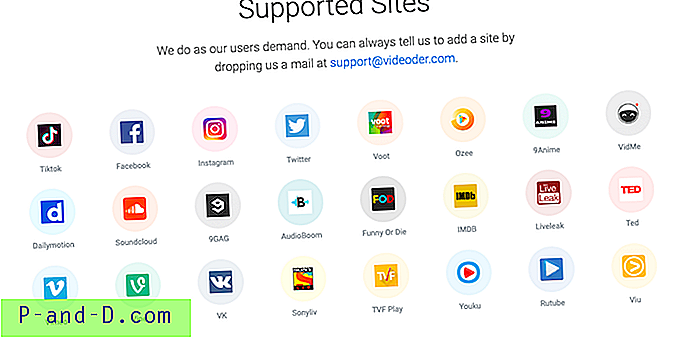Не пре много година, ако сте желели да испробате најновији Линук дистрибутер, тестирајте да ли је поправљени ЦД који сте преузели радили или да ли се ваш Виндовс инсталациони диск за инсталацију може покренути, морали сте да снимите садржај на ЦД или ДВД, а затим поново покренете систем. рачунар да бисте га испробали. Ово не само да је захтевало огромно време док се диск запалио, већ је такође значило да се поклапате са налогом за покретање система у БИОС-у, а ако немате било који поновни записни медиј, свако снимање би вас коштало новца.
Ових дана слике дискова (ИСО-ови) су посвуда и то вам омогућава да урадите неколико ствари као што су снимање на ЦД као и пре, монтирате ИСО као виртуелни диск, инсталирате слику на УСБ флеш диск или чак убаците у софтвер за виртуализацију да бисте тестирали без напуштања радне површине. Проблем је у коришћењу горњих метода за дизање ИСО слике и даље може трајати време што није идеално ако на пример брзо желите да испробате бројне најновије Линук дистрибуције. Могућност покретања и тестирања ИСО слике са само неколико кликова мишем може бити чувар у стварном времену, овде вам показујемо 3 начина да то урадите. 1. МобаЛивеЦД
МобаЛивеЦД је бесплатни алат који ће покретати слике уживо или дискове за покретање директно из оперативног система Виндовс са само неколико кликова мишем. Ово је захваљујући малом и отвореном извору емулатора виртуелне машине КЕМУ. Сам програм је преносив и величине само 1, 5 МБ, што је прилично импресивно.

Не само да ће покренути боотабилне ЦД ИСО слике, већ са последњом исправком верзије 2.1 можете покренути и покретачки УСБ флеш уређај који је користан када тестирате да ли ваш мулти-боот или инсталациони УСБ делује пре него што га испробате. МобаЛивеЦД је једноставност за употребу, све што требате је покренути (покренути као администратор ако имате УАЦ) и било да притиснете „Покрени ЛивеЦД“ и потражите ИСО датотеку или кликните „Покрени ЛивеУСБ“ и изаберите писмо вашег флеш погона.
Програм ће затим покренути КЕМУ са унапред дефинисаном конфигурацијом и започети процес покретања. Да бисте комуницирали са емулираним оперативним системом, кликните на прозор, притисните Цтрл + Алт да бисте се поново извукли. Дугме „Мени десног клика“ обично не функционише у оперативном систему Виндовс 7 или 8 јер они подразумевано препознају врсту датотеке ИСО и већ имају друге програме повезане са њом, Виста и КСП ће радити ако њихов тип ИСО датотеке још није преузео је други програм.
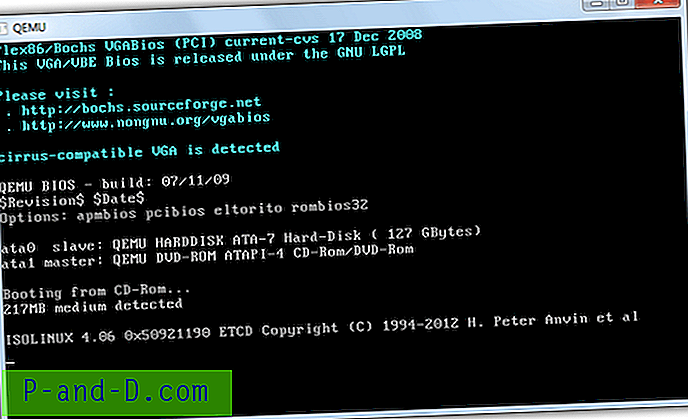
Иако је МобаЛивеЦД мали и једноставан за употребу, ипак има недостатака. Најпре се КЕМУ програм ослања на емулира хардвер веома ниског краја. Користи до 1ГБ меморије, али ЦПУ који се емулира је Пентиум ИИ 333Мхз што ствари чини спором током покретања и унутар живог оперативног система. Као једноставан пример, покренули смо Мини КСП са Хирен-овог БоотЦД-а у МобаЛивеЦД-у и ВиртуалБок-у, МобаЛивеЦД-у је требало 2 минута и 10 секунди да се покрене на радну површину, а ВиртуалБок-у је било потребно само 33 секунде.
Такође, пошто нема ажурирања од 2009. године, понекад неће успети исправно покренути ИСО слику или УСБ флеш уређај, вероватно због прилично застареле верзије КЕМУ-а. МобаЛивеЦД је још увек компактан и користан, али његова километража у потпуности зависи од тога да ли можете да га натерате, ажурирање би дефинитивно било добродошло, али нажалост, чини се да је пројекат прилично напуштен.
Преузмите МобаЛивеЦД
2. Подигните ИСО слику директно са ВиртуалБок-а
ВиртуалБок је изузетно популаран бесплатни софтвер за креирање и покретање виртуелних оперативних система и може покренути виртуални ЦД / ДВД диск унутар виртуелне машине (ВМ) користећи стварни оптички погон рачунара или ИСО слику. Ово је идеално за дизање и тестирање ИСО-а, али неколико корака морате проћи сваки пут када желите покренути другу слику. Овде вам показујемо како да подесите виртуелну машину и будете у могућности да покренете ИСО датотеке са неколико кликова.
1. Ако га већ немате, преузмите и инсталирајте ВиртуалБок . Имајте на уму да смо испробали ову методу са Портабле ВиртуалБок и она не ради.
2. Покрените програм и кликните Ново да бисте створили нову машину, именовајте је ИСОБоот . МОРАТЕ да користите ИСОБоот (укључујући велика слова) или ћете касније морати да ручно уређујете ствари. За Тип / Верзију користите све што желите.
3. Доделите довољно меморије да се ИСО слике могу покренути, 512МБ-1ГБ би требало бити доста. Изаберите „Не додавај виртуелни чврсти диск“ и кликните на Цреате.
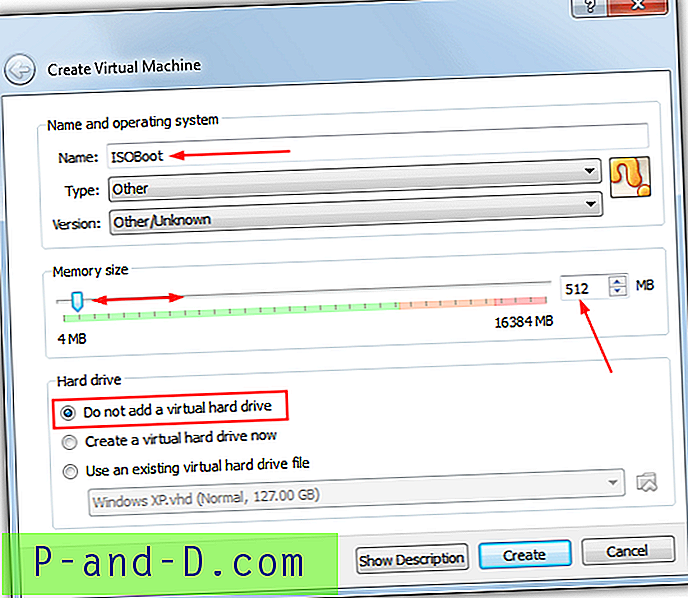
4. Сада са новим изабраним ВМ-ом кликните на Стораге на десној страни, кликните на Емпти дриве у стаблу за складиштење и промените се из ИДЕ Сецондари Мастер у ИДЕ Примари Мастер у падајућем менију ЦД / ДВД Дриве. Кликните ОК и затворите ВиртуалБок.
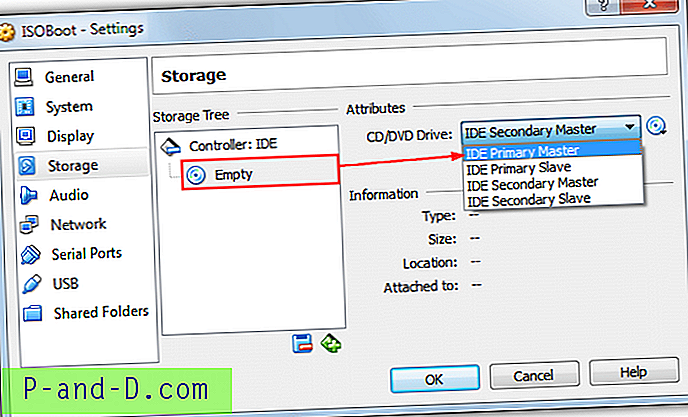
5. Трик је да се ВиртуалБок учита и покрене ИСО слика са радне површине, а да прво не морате да покренете програм, уђите у поставке за складиштење и ручно претражите датотеку сваки пут. Преузмите следећу датотеку:
Преузмите ИСОБоот_ВиртуалБок.бат
Пакетна датотека убризгава изабрано име датотеке ИСО у виртуелну машину ИСОБоот, а затим је аутоматски покреће која покреће ИСО слику. Можете бацити ИСО датотеку на БАТ икону или је покренути као наредбу. Да бисте олакшали ствари, копирајте БАТ датотеку у:
Ц: \ Програмс Филес \ Орацле \ ВиртуалБок
Затим преузмите зип датотеку у наставку, отворите је и двапут кликните на Инсталирај датотеку да бисте увезли податке у свој регистар:
Преузмите ИСОбоот_ВиртуалБок_Цонтект.зип
Ово ствара унос у контекстни мени, тако да када кликнете десном типком на ИСО датотеку у Екплореру, унос у мени ће вам омогућити да аутоматски кликнете и покренете ИСО датотеку унутар ВиртуалБок-а. Покрените Ремове_ИСОбоот_ВиртуалБок.рег са Зип-а да уклоните унос из контекстног менија.
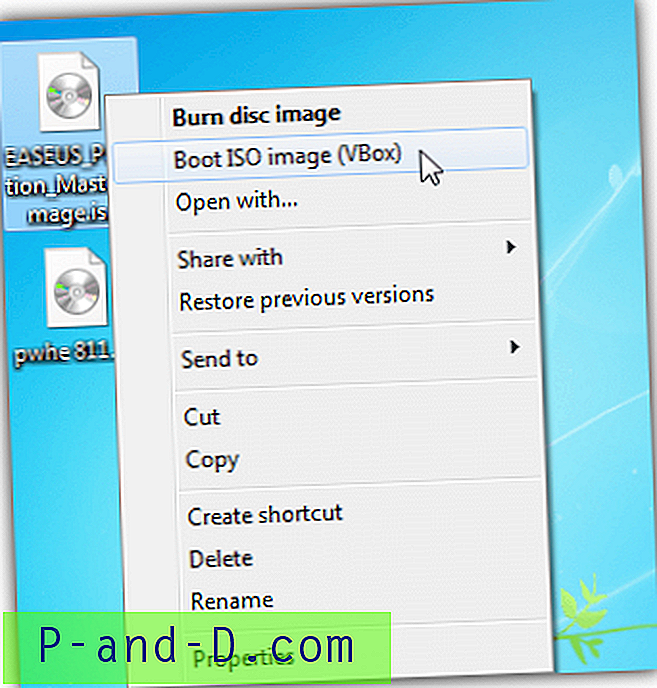
Када завршите, једноставно искључите ВМ. Ове датотеке се ослањају на инсталирање ВиртуалБока на подразумеване локације, мораћете да их ручно измените ако то није случај. Ако не видите унос десним кликом, можда је други програм преузео ИСО датотеку и у том случају ћете морати сами да уредите датотеку регистра. Погледајте (задану) вредност података у ХКЕИ_ЦЛАССЕС_РООТ \ .исо да бисте видели шта је преузело од подразумеваног „Виндовс.ИсоФиле“ и у складу са тим прилагодите датотеку регистра.
3. Подесите ИСО слику директно са ВМваре Плаиер-а
ВМваре Плаиер је такође популаран бесплатни софтвер за виртуализацију иако више волимо ВиртуалБок због драгоценог снимка. Такође се може конфигурирати за аутоматско покретање ИСО слике на сличан начин, ево како.
1. Ако већ нисте, преузмите и инсталирајте ВМПлаиер (при дну странице за преузимање).
2. Покрените ВМПлаиер и кликните на „Цреате а Нев Виртуал Мацхине“. Изаберите „Инсталирам оперативни систем касније“, а затим Даље. За гостујући оперативни систем одаберите Остало / Остало (Важно!) И кликните поново Даље.
3. Дајте назив ИСОБоот виртуалној машини и кликните на Нект. На екрану Капацитет диска можете оставити подразумеваних 8 ГБ, то се неће користити јер не користите виртуелни чврсти диск. Кликните Даље -> Завршите и затворите ВМПлаиер, ствари попут употребне меморије могу се касније уређивати.
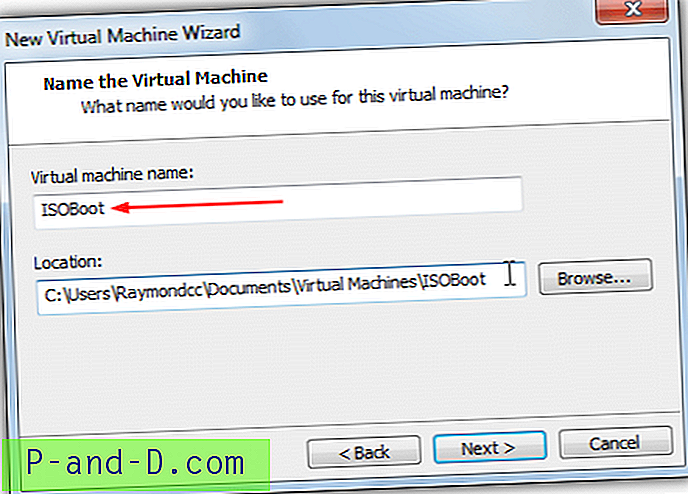
4. Ова метода је приближно иста као ВиртуалБок, преузмите батцх датотеку испод и или баци ИСО датотеку на њу или је користи као наредбу са аргументом назива ИСО датотеке.
Преузмите ИСОбоот_ВМваре.бат
Да бисте додали контекстни мени, копирајте БАТ датотеку у:
Ц: \ Програмске датотеке (к86) \ ВМваре \ ВМваре Плаиер
или за 32-битну употребу система
Ц: \ Програмске датотеке \ ВМваре \ ВМваре Плаиер
Преузмите Зип у наставку, отворите га и покрените датотеку Инсталл регистара за увоз података у регистар, користите приложену датотеку к86 или к64, зависно од вашег матичног система.
Преузмите ИСОбоот_ВМваре_Цонтект.зип
Ако све успије, имат ћете унос десним кликом да бисте директно покренули кликану ИСО датотеку помоћу ВМваре Плаиер-а.
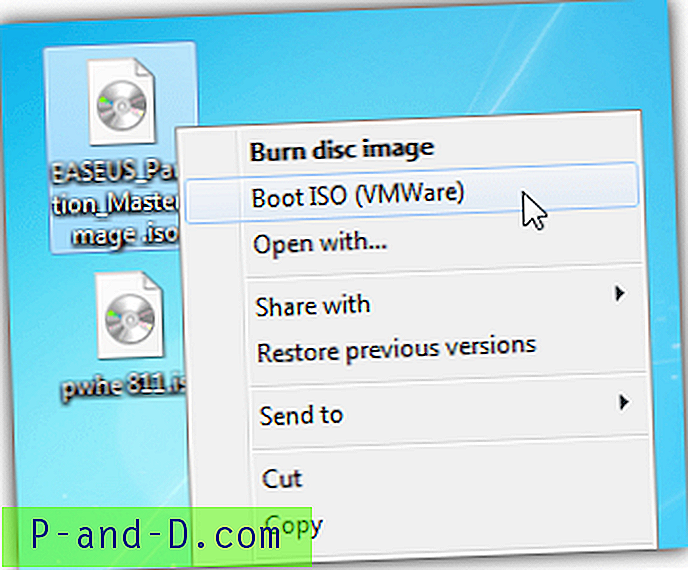
Као и горе постављено ВиртуалБок, унос у контекст неће радити ако је други софтвер претходно преузео врсту датотеке ИСО и морат ћете провјерити регистар да бисте видјели који тип датотеке се треба промијенити и затим уредити датотеку регистра.
Завршна напомена: Иако су много већи од МобаЛивеЦД-а и потребно их је инсталирати, осим очигледне могућности покретања сопствених виртуелних оперативних система, и ВиртуалБок и ВМПлаиер имају предност у томе што виртуелна машина коју користите за дизање ИСО-а може да буде конфигурисана на трчање сличном брзином као и домаћин рачунара. Такође можете да омогућите или онемогућите опције као што су умрежавање и звук, а такође доделите графичку меморију, системску меморију и број ЦПУ језгара итд.
С друге стране, МобаЛивеЦД може бити прилично непоуздан и невероватно спор за покретање слика, јер опонаша хардвер ниског краја и не ажурира се годинама, што значи да би ВиртуалБок или ВМваре Плаиер могли да буду велики штедиша времена ако нађете да тестирате Линук дистрос или покретачки ИСО слике често.